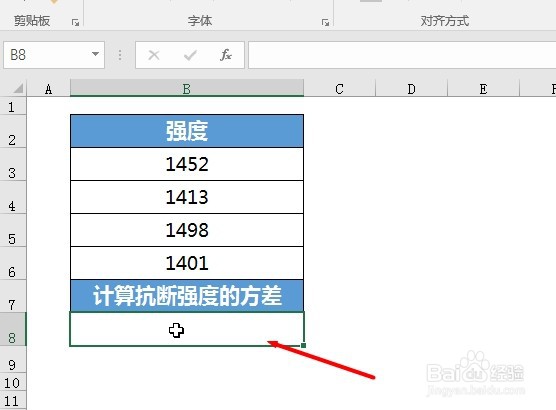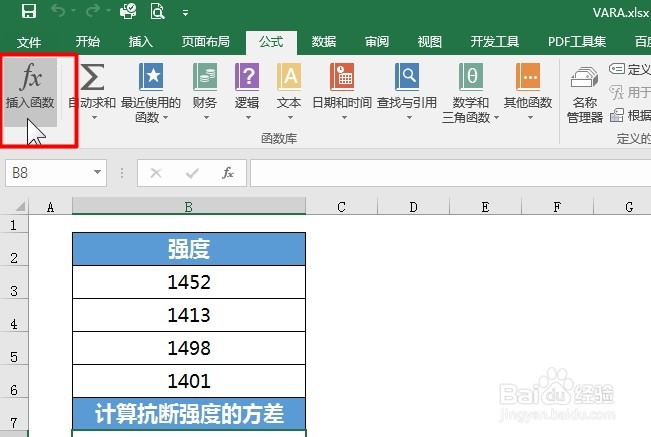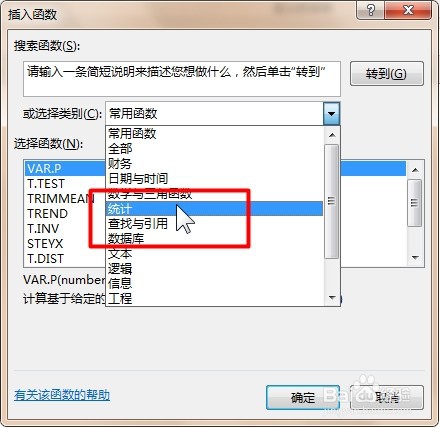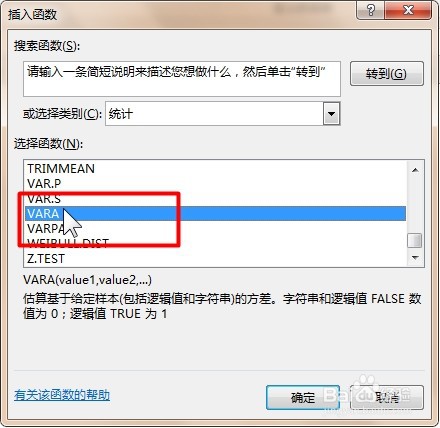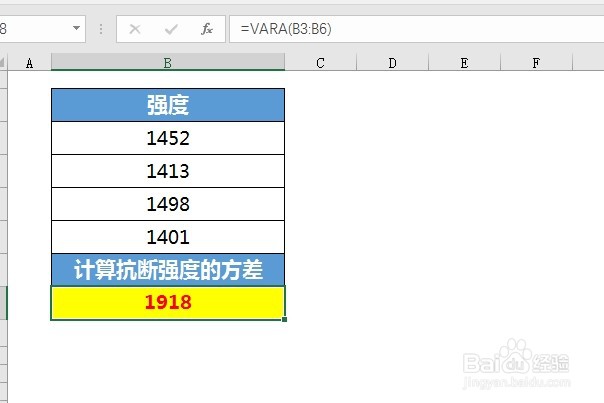office Excel统计函数讲解:VARA
1、首先输入要计算样本的数据,点击要进行返回结果的单元格
2、然后点击上方“公式-插入函数”,打开插入函数对话框
3、然后在插入函数对话框中函数分类列表选择“统计”分类
4、在函数分类公式框中找到“VARA”函数,点击确定,弹出函数参数对话框
5、然后将录入好的数据填写入函数参数对话框中,这里要注意若数据代表的是样本总体,则激默芡食必须使用函数 VARPA 来计算方差。
6、最后点击确定即可计算基于给定样本的方差
声明:本网站引用、摘录或转载内容仅供网站访问者交流或参考,不代表本站立场,如存在版权或非法内容,请联系站长删除,联系邮箱:site.kefu@qq.com。
阅读量:31
阅读量:58
阅读量:45
阅读量:38
阅读量:60